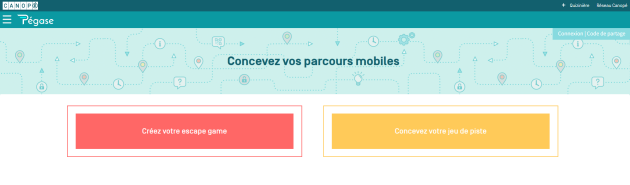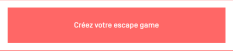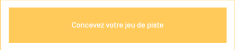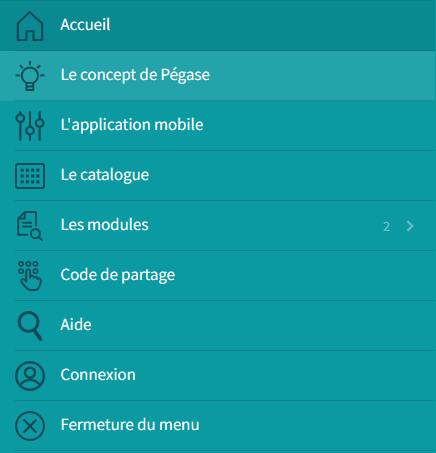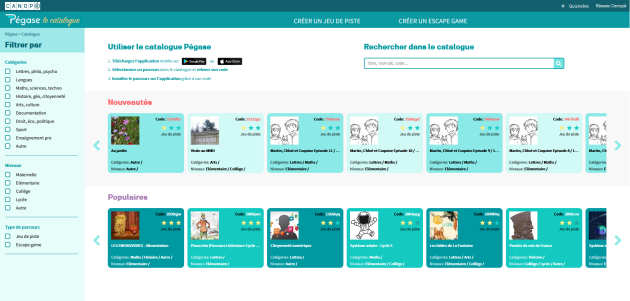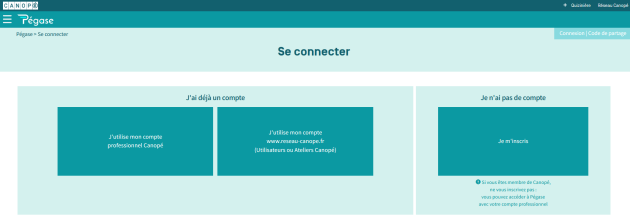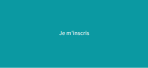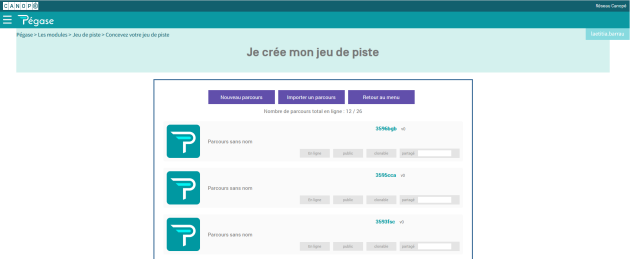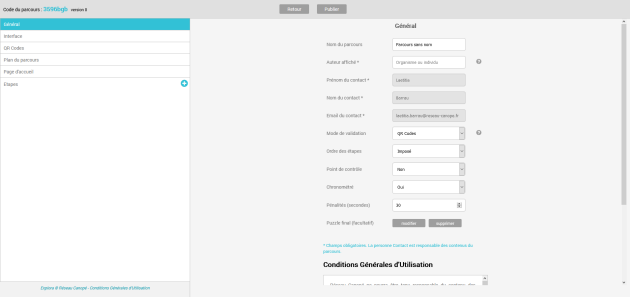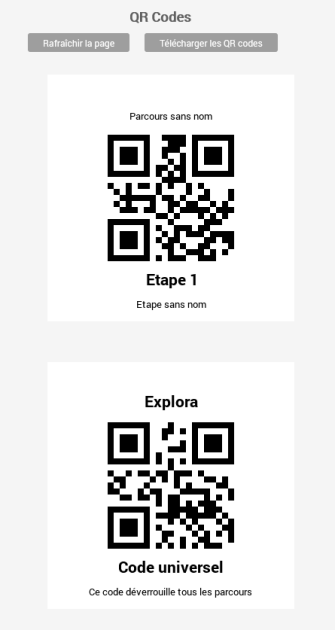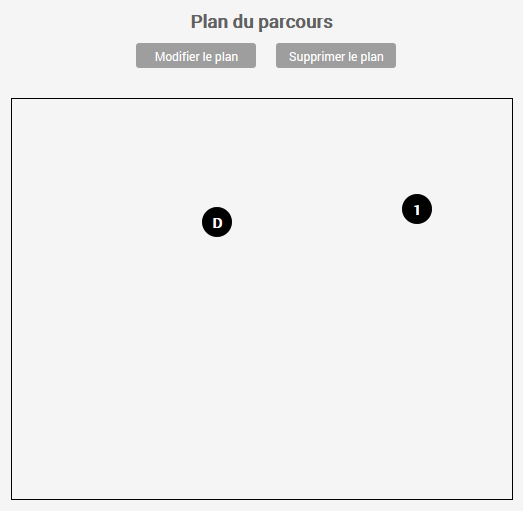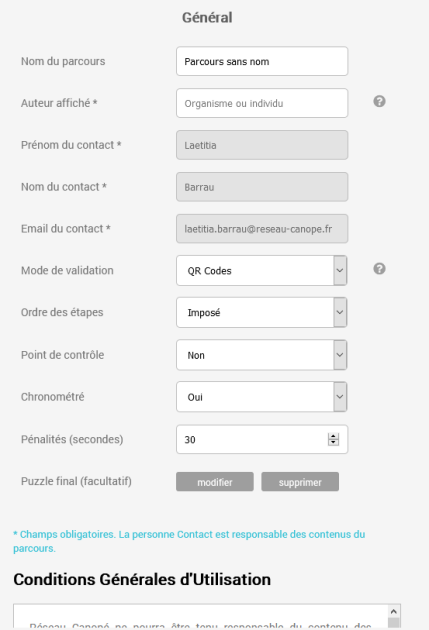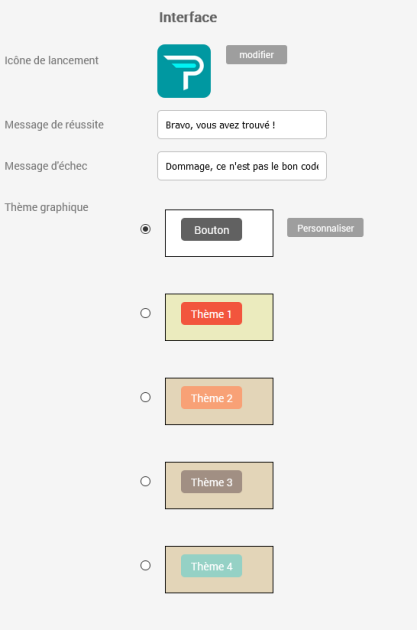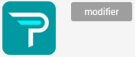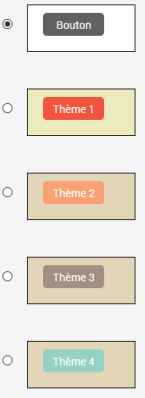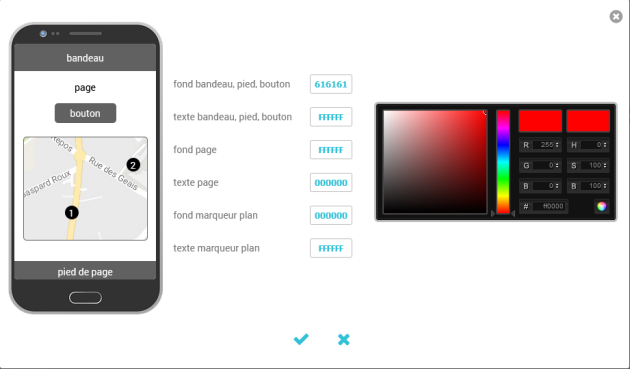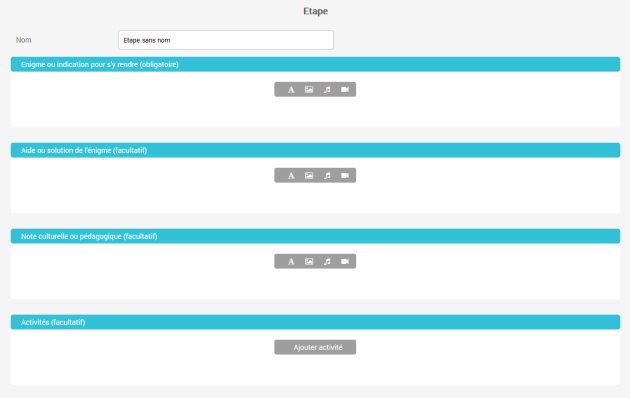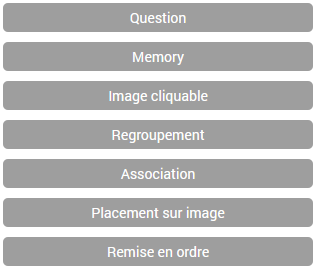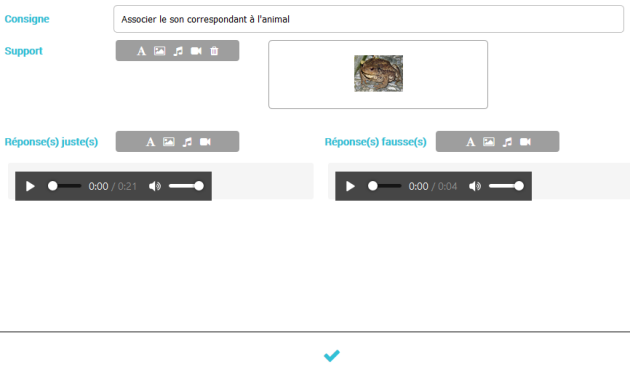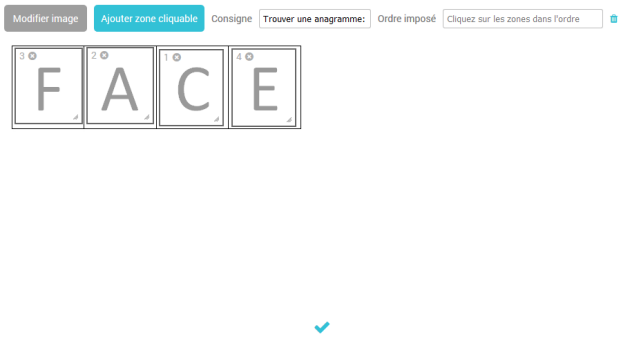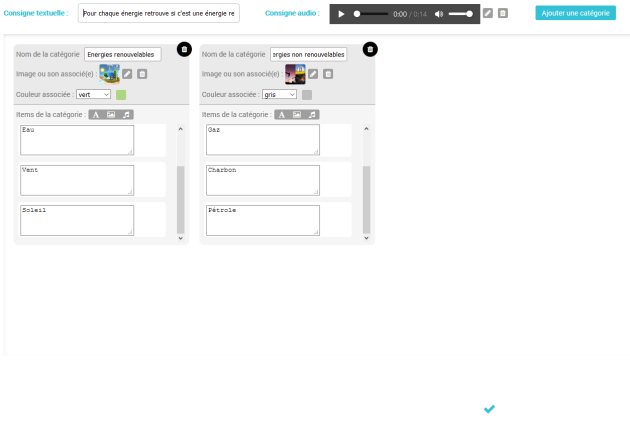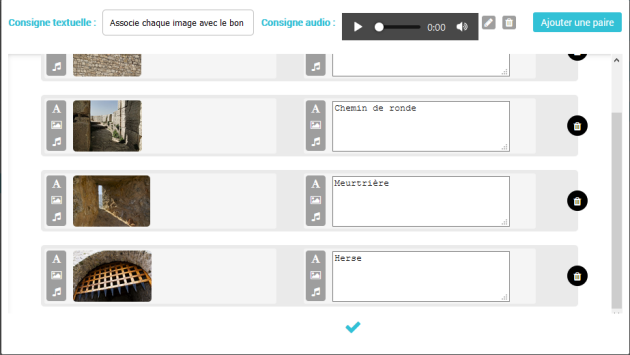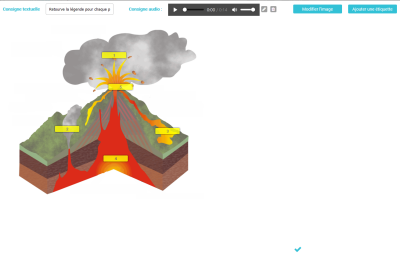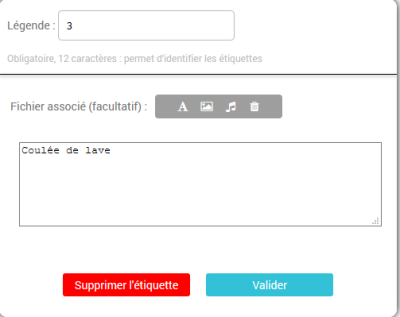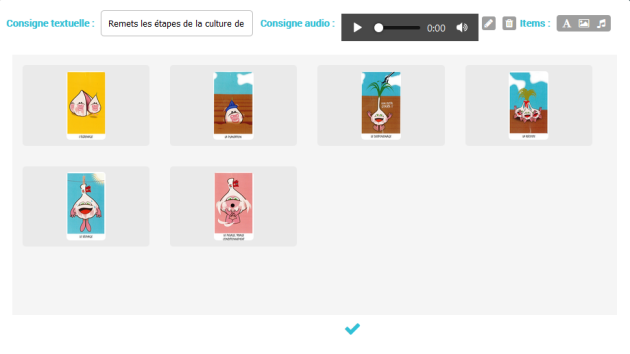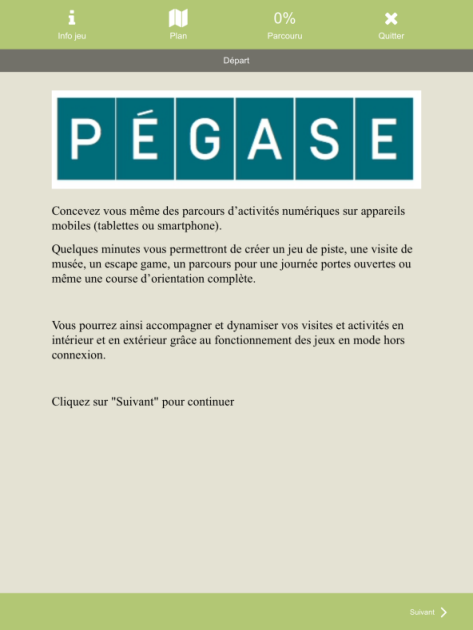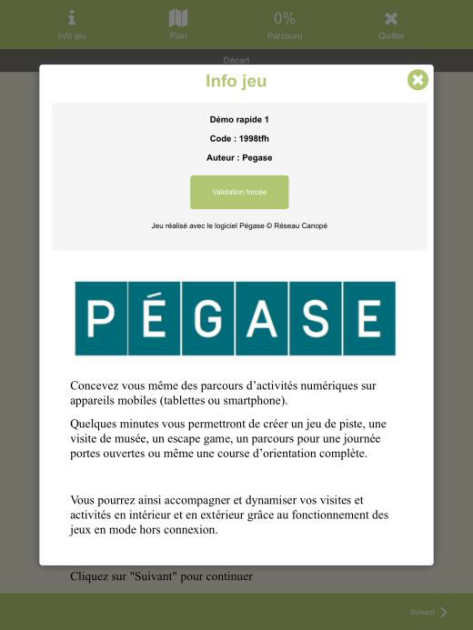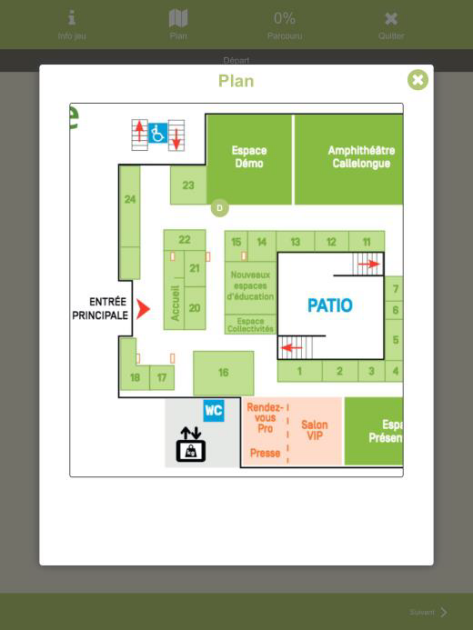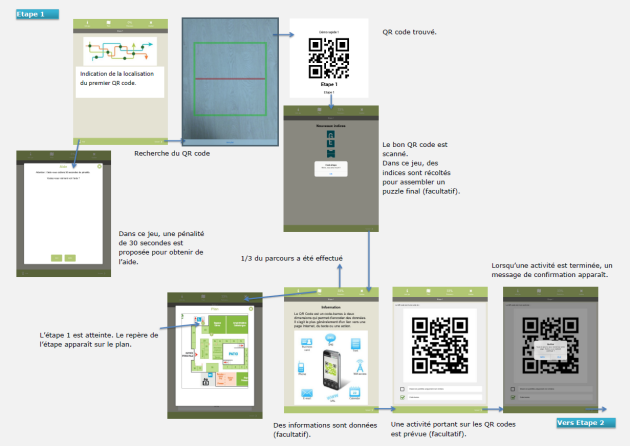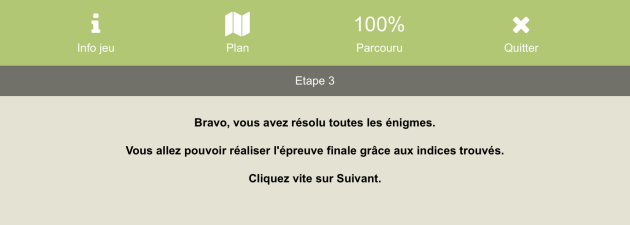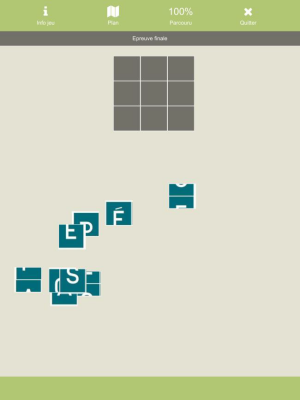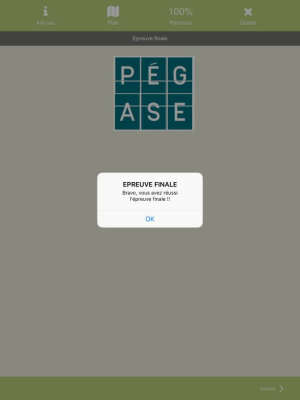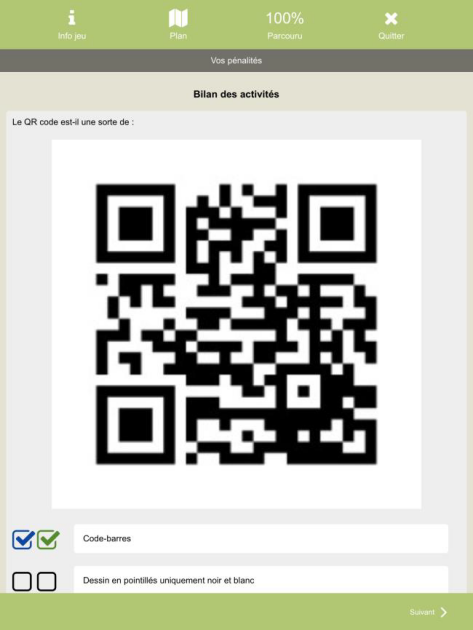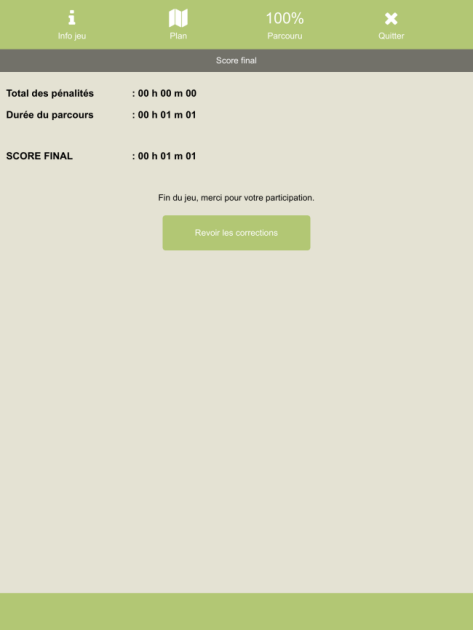Présentation de pégase⚓
Concevez des parcours d'activités numériques sur appareils mobiles (tablettes et smartphone android et ios).
Quelques minutes vous permettront de créer un jeu de piste, une visite de musée, un escape game, un parcours pour une journée portes ouvertes ou même une course d'orientation complète.
Vous pourrez ainsi accompagner et dynamiser vos visites et activités en intérieur et en extérieur grâce au fonctionnement des jeux en mode hors connexion.
Source : https://pegase.canope-ara.fr/
Conditions d'accès à l'outil
L'utilisation de Pégase est sous réserve d'avoir un compte sur le site Réseau CANOPE : https://www.reseau-canope.fr/
Votre Atelier Canopé de rattachement autorise ensuite sous conditions, l'usager à accéder à cet outil.
Les points forts de Pégase :
- Le jeu se déroule hors ligne, pas besoin de connexion internet ( sauf si vous insérez des liens vers des pages internet évidemment... ), la création et le téléchargement préalable du jeu s'effectuent avec une connexion internet.
- Création de jeux
- Hébergement en France (Canopé)
- Besoin d'une connexion internet pour la création des jeux ainsi que pour le téléchargement des jeux sur tablettes ou smartphones mais le plus important : La connexion en phase de jeu est inutile ! (sauf si vous insérez des liens vers des pages internet évidemment...)
Concevoir un jeu⚓
Se connecter
Aller sur https://pegase.canope-ara.fr/
- 1 Connexion
- 2 Code de partage
- 3 Accès plate-forme de création d'escape games
- 4 Accès plate-forme de création de jeux de piste
- 5 Menu pégase
Cliquez ici pour accéder au menu de Pégase :
- 1 Accueil
- 2 Le concept de Pégase

Renvoi vers des présentations de Pégase, tarifs,...
- 3 L'application mobile

Renvoi vers la présentation de l'application mobile permettant de jouer avec Pégase.
- 4 Le catalogue
- 5 Les modules

Accédez ici aux 2 modules de Pégase :
jeu de piste
escape game
- 6 Code de partage

Utilisez un code de partage pour collaborer sur la création d'un jeu.
- 7 Aide

Accédez ici à une page d'aide pour l'utilisation de Pégase.
- 8 Connexion

Accédez ici à la page de connexion de la plate-forme.
- 9 Fermeture du menu

Refermez le menu et retourner à la page sur laquelle vous étiez.
Menu de pégase
Cliquez sur "Connexion" en haut à droite ou dans le menu.
- 1
- 2
J'ai déjà un compte Canopé :
J'ai un compte sur le site réseau canopé (https://www.reseau-canope.fr/).
Je demande un accès à l'application pégase par ici (contactez l'atelier Canopé de votre département pour plus de précisions sur les conditions d'accès au service).
- 3
Je n'ai pas de compte Canopé
Vous êtes invité à créer un compte sur le site réseau canopé (https://www.reseau-canope.fr/) avant toute chose.
Lorsque vous êtes connecté choisissez le type de jeu que vous souhaitez créer :
jeu de piste
escape game
Créer un jeu de piste⚓
Tableau de bord permettant de gérer vos parcours de jeux de piste et les droits que vous leur accordez
- 1 Nouveau parcours
- 2 Importer un parcours
- 3 Retour au menu
- 4 Parcours ou jeu que vous avez créé ou allez créer... avec sa vignette d'illustration et son titre.
- 5 Vignette d'illustration de votre parcours ou jeu
- 6 Titre de votre parcours ou jeu
- 7 En ligne
Bouton permettant de mettre votre jeu en ligne pour y accéder depuis l'application PegaseLAB.
 votre jeu n'est pas en ligne, il est en création et personne ne peut le télécharger via l'application PegaseLAB.
votre jeu n'est pas en ligne, il est en création et personne ne peut le télécharger via l'application PegaseLAB. votre jeu est en ligne, il est maintenant possible de le télécharger via l'application PegaseLAB sur tablette ou smartphone.
votre jeu est en ligne, il est maintenant possible de le télécharger via l'application PegaseLAB sur tablette ou smartphone. - 8 Public
 Permet de conserver si vous le souhaitez votre parcours ou jeu en privé (seules les personnes à qui vous communiquerez le code du jeu pourront y accéder)
Permet de conserver si vous le souhaitez votre parcours ou jeu en privé (seules les personnes à qui vous communiquerez le code du jeu pourront y accéder) Permet aussi de partager votre parcours ou jeu en public et dans le catalogue de Pégase (il vous faudra rentrer un certain nombre d'informations : description, catégorie, niveau, mots-clés, auteur ou contact, licence de partage)
Permet aussi de partager votre parcours ou jeu en public et dans le catalogue de Pégase (il vous faudra rentrer un certain nombre d'informations : description, catégorie, niveau, mots-clés, auteur ou contact, licence de partage) - 9 Clonable
Bouton permettant s'il est activé d'autoriser d'autres personnes à cloner votre parcours et ainsi de faire une copie dans leurs parcours afin de pouvoir le modifier. Ceci ne modifiera en rien votre propre parcours.
 Votre parcours n'est pas clonable, personne ne peut le copier pour pouvoir ensuite le modifier.
Votre parcours n'est pas clonable, personne ne peut le copier pour pouvoir ensuite le modifier. Votre parcours est clonable, d'autres personnes peuvent en faire une copie grâce à son code d'identification et aussi modifier leur copie.
Votre parcours est clonable, d'autres personnes peuvent en faire une copie grâce à son code d'identification et aussi modifier leur copie.Si vous donnez le code à un collègue, celui-ci pourra importer le parcours dans son compte.
- 10 Partagé
Permet de générer ou de créer un code de partage afin de pouvoir permettre aux élèves par exemple d'aller créer des étapes dans votre parcours. Travail collaboratif.
 Votre parcours n'est pas partagé, vous êtes le seul à pouvoir le modifier.
Votre parcours n'est pas partagé, vous êtes le seul à pouvoir le modifier. Votre parcours est partagé, d'autres personnes peuvent participer à sa création avec le code de partage mentionné et sans connexion à la plate-forme pégase. Par contre vous êtes le seul à pouvoir le publier et à gérer l droits sur votre parcours.
Votre parcours est partagé, d'autres personnes peuvent participer à sa création avec le code de partage mentionné et sans connexion à la plate-forme pégase. Par contre vous êtes le seul à pouvoir le publier et à gérer l droits sur votre parcours.Vous pouvez travailler à plusieurs sur un même parcours.
- 11 Code d'accès de votre parcours ou jeu
Il vous faudra saisir ce code dans l'application PegaseLAB pour télécharger votre jeu et pouvoir ainsi y jouer. Si votre parcours et clonable, ce code devra êtres saisi pour cloner votre jeu et ensuite se l'approprier.
- 12 Version de votre jeu
Permet de vérifier si la version présente dans votre application PegaseLAB est bien la dernière version de votre jeu.
Espace de création d'un parcours.
Pour accéder à l'espace de création d'un parcours double-cliquez sur le parcours de votre choix.
- 1 Code et version du parcours
- 2 Général
- 3 Interface
- 4 QR codes
- 5 Plan du parcours
- 6 Page d'accueil
Entrez ici les informations que vous souhaitez voir apparaître sur la page d'accueil de votre jeu : image, consigne, texte d'introduction, fichier sonore, vidéo,...
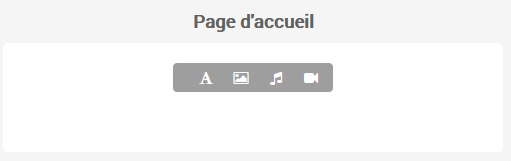
Vous composez ainsi votre page d'accueil avec les éléments que vous souhaitez.
Exemple de page d'accueil :
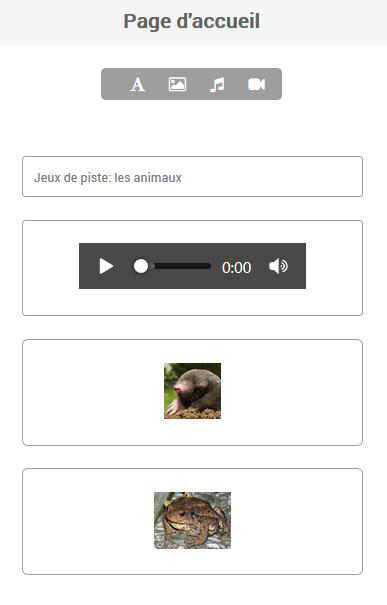
- 7 Étapes
- 8 Retour
- 9 Publier
Onglet général :
- 1 Nom du parcours
- 2 Auteur affiché
- 3 Prénom, Nom et adresse mail du contact
- 4 Mode de validation
Permet de choisir comment les étapes seront validée :
QR codes (des Qr codes seront automatiquement générés et vous pourrez ensuite les placer où vous voudrez que les participants aillent pour les scanner).
Balises, distance masquée (les balises s'achètent et peuvent être placées sur votre espace de jeu et communiquer avec votre application pour valider vos déplacements).
Balises, distance affichée (les balises s'achètent et peuvent être placées sur votre espace de jeu et communiquer avec votre application pour valider vos déplacements, Le mode "Distance affichée" permet d'afficher la distance de la balise la plus proche, en dBm. Cette mesure vous aidera à déterminer quelle distance de validation fixer à chaque étape. Elle peut aussi aider les joueurs débutants.)
Texte (Le mode de validation par texte permet au joueur de répondre à une question secrète par un mot ou une phrase).
- 5 Ordre des étapes
Permet de choisir le mode d’enchaînement des étapes :
imposé (les étapes se déverrouillent dans un ordre précis (tenant compte par exemple du relief ou imposant une chronologie dans les étapes...)
aléatoire (les étapes s'enchaîneront les uns après les autres mais dans un ordre différent à chaque fois que le jeu sera lancé, ce qui permet d'avoir des parcours différents pour chaque équipe par exemple).
libre (vous aurez ainsi le choix de commencer par l'étape que vous voulez, attention toutefois quand vous aurez choisi une étape il vous faudra aller jusqu'au bout, plus moyen de revenir au choix des étapes)
- 6 Point de contrôle
Vous pouvez choisir d'imposer un point de contrôle entre chaque étape.
Ainsi les joueurs devront revenir au point de contrôle entre chaque étape.
- 7 Chronométré
Vous avez la possibilité de faire apparaître le temps du jeu.
Si vous choisissez de chronométrer votre jeu, vous aurez la possibilité d'infliger des pénalités de temps en cas de mauvaise réponse ou d'erreur dans le parcours.
- 8 Pénalités (secondes)
Choisissez ici la valeur des pénalités de temps infligées au joueur en cas de mauvaise réponse ou d'erreur dans le parcours.
- 9 Puzzle final
Vous avez ici la possibilité d'insérer une image qui sera ensuite découpée automatiquement et le joueur devra reconstituer le puzzle à la fin du parcours pour terminer le jeu.
- 10 Conditions générales d'utilisation
Onglet Interface :
- 1 Icône de lancement
- 2 Message de réussite
- 3 Message d'échec
- 4 Thème graphique
Cochez un thème d'habillage de votre jeu parmi les 5 qui vous sont proposés ou personnalisez votre propre thème en cliquant sur "personnaliser".
Visualisez ainsi les choix de fond et de texte pour le bandeau, les pages ou les marqueurs de plan.
Le choix de couleur se fait en cliquant sur la couleur de son choix à droite et en copier-coller du code html de la couleur (#........)dans les cadres.
Onglet Étapes :
- 1 Nom
- 2 Énigme ou indication pour s'y rendre (obligatoire)
Possibilité d'insérer du texte, des images, des fichiers sons et vidéos. Ces médias peuvent être cumulés.
Il s'agit ici de fournir des indications permettant d'atteindre cette étape.
Vous disposerez le QR code ou la balise correspondant à cette étape à l'endroit souhaité puisqu'en phase de jeu, les participants devront le scanner ou les approcher pour continuer le parcours.
- 3 Aide ou solution de l'énigme (facultatif)
Possibilité d'insérer du texte, des images, des fichiers sons et vidéos. Ces médias peuvent être cumulés.
Si vous indiquez une aide avec un parcours non chronométré (paramètres généraux), cette aide apparaîtra en bas de page de l'application (phase de jeu). Elle ne « coûtera » aucune pénalité.
Si vous indiquez une aide avec un parcours chronométré (paramètres généraux), cette aide apparaîtra en bas de page de l'application (phase de jeu). Elle « coûtera » le nombre de secondes que vous avez indiqué dans « pénalités ».
- 4 Note culturelle ou pédagogique (facultatif)
Possibilité d'insérer du texte, des images, des fichiers sons et vidéos. Ces médias peuvent être cumulés.
Ce champ permet par exemple d'insérer du contenu (informations supplémentaires, description historique...) relatif à cette étape.
NOTA : Ce contenu apparaîtra en phase de jeu lorsque le QR code correspondant à l'étape sera scanné ou lorsque le joueur sera assez proche de la balise.
- 5 Activités (facultatif)
Possibilité de réaliser les activités suivantes :
- 1 Question

Cliquer sur question puis sur modification

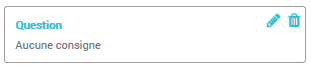
Renseigner :
La consigne
Charger un support (texte, image, son et/ou vidéo)
Indiquer la (les) réponse(s) juste(s) et fausse(s) (texte, image, son et/ou vidéo pour chaque réponse)
Valider
Les réponses justes et fausses seront mélangées aléatoirement à chaque tour de jeu.
- 2 Mémory

Cliquer sur Memory puis sur modification
 .
.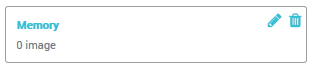
Ajouter des images
Valider
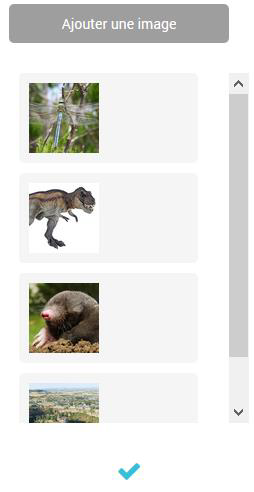
Les images seront dupliquées et mélangées aléatoirement à chaque tour de jeu.
- 3 Image cliquable

Cliquer sur Image cliquable puis sur modification
 .
.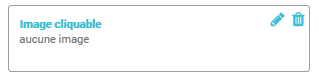
Modifier l'image
Ajouter une zone cliquable
Dans l'exemple suivant : les 4 lettres
Si vous souhaitez imposer l'ordre, sélectionner les zones les unes après les autres : leur repère se listera dans le champ « ordre imposé »
Renseigner la consigne
Dans l'exemple suivant : « Trouver une anagramme: le matin, il faut qu'il soit très fort ! »
Valider
A chaque tour de jeu, les joueurs verront l'image et des ronds apparaître à chaque clic sur cette image. Ils pourront effacer les réponses en cas d'erreur pour recommencer.
- 4 Regroupement

Cliquer sur regroupement puis sur modification
 .
.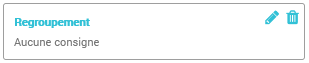
Renseigner :
La consigne
Ajouter une consigne audio
Ajouter une catégorie
Entrer pour chaque catégorie : le nom, une image associée, une couleur, des items associés (texte, image ou son)
Dans l'exemple associé : "retrouvez les énergies renouvelables et les énergies non renouvelables"
Valider
A chaque tour de jeu, les joueurs devront choisir à quelle catégorie appartient chaque élément.
- 5 Association

Cliquer sur association puis sur modification
 .
.
Renseigner :
La consigne
Ajouter une consigne audio
Ajouter une paire
Entrer pour chaque paire 2 éléments (texte, image ou son) qui pourront être identiques ou différents
Dans l'exemple associé : "Associer chaque image avec le bon nom pour ces moyens de défense des châteaux forts"
Valider
A chaque tour de jeu les joueurs devront déplacer les éléments les éléments de droite pour les associer correctement avec les éléments de gauche, par paires.
- 6 Placement sur image

Cliquer sur placement sur image puis sur modification
 .
.
Renseigner :
La consigne
Ajouter une consigne audio
Ajouter une étiquette
Entrer pour chaque étiquette la légende (texte qui apparaîtra dans l'étiquette sur l'image, mais limité en nombre de caractères) et d'autres éléments facultatifs (texte, image ou son)
Dans l'exemple associé : "légender le schéma d'un volcan"
Valider
A chaque tour de jeu les joueurs devront retrouver dans la liste proposée les bons éléments pour chaque étiquette de légende.
- 7 Remise en ordre

Cliquer sur placement sur image puis sur modification
 .
.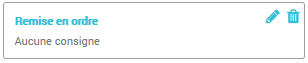
Renseigner :
La consigne
Ajouter une consigne audio
Ajouter les item (texte, image ou audio) dans le bon ordre
Entrer pour chaque item son contenu
Dans l'exemple associé : "remettre les étapes de la culture de l'ail dans le bon ordre"
Valider
A chaque tour de jeu les différentes éléments à remettre dans l'ordre seront mélangés aléatoirement. Il faudra les déplacer pour les remettre dans le bon ordre.
Activités NOTA : Ces activités apparaîtront en phase de jeu lorsque le QR code correspondant à l'étape sera scanné ou lorsque le joueur sera assez proche de la balise.
Trame pour la création d'un jeu de piste
Vous pouvez utiliser la trame ci-dessous pour la rédaction des activités et des étapes de votre jeu.
Imprimez les trames activités prêtes à être complétées en papier avant de passer sur la plateforme et la mise en forme finale du jeu.
L'application PégaseLAB⚓
Installer l'application (connexion internet nécessaire)
Ajouter (supprimer) un jeu (connexion internet nécessaire pour l'ajout):
Lancer l'application.
Cliquez sur le plus en bas à droite pour ajouter un jeu.
Indiquez le code du jeu et lancer la recherche.
Lorsque le jeu est trouvé cliquez sur télécharger.
Pour supprimer un jeu il faudra d'abord cliquer sur le cadenas en haut à droite de l'écran.
Vous devrez alors définir un mot de passe permettant de verrouiller l'application (et éviter que les élèves puissent désinstaller un jeu par exemple).
Lorsque l'application est déverrouillée (cadenas ouvert) vous aurez en face chaque jeu une poubelle vous permettant de supprimer le jeu.
Pensez à cliquer sur le cadenas pour reverrouiller l'application.
Lancer un jeu
Pour lancer un jeu double-cliquez sur le jeu de votre choix.
Actualiser un jeu
Pour télécharger la dernière version d'un jeu, cliquez sur les flèches qui tournent en rond en face du jeu.
Jouer avec l'application PégaseLAB⚓
Pré-requis
PegaseLAB doit être installé sur votre smartphone ou votre tablette.
Le jeu doit avoir été ajouté (connexion internet nécessaire)
Si le jeu comporte des QR codes, ils devront avoir été imprimés et placés au bon endroit pour jouer.
Jeu de piste⚓
Lancer l'application

Sélectionnez le jeu.
Double-cliquez sur le jeu choisi.
- 1 Info jeu
- 2 Plan
- 3 Pourcentage du parcours réalisé
- 4 Quitter
- 5 Titre de l'étape
- 6 Zone d'affichage
Zone d'affichage des images, consignes, jeux,... pensez à faire circuler vers le haut, il peut y avoir d'autres ressources plus bas.
- 7 Suivant
Cliquez ici pour passer à l'étape suivante. Attention vous ne pourrez pas revenir en arrière ensuite.
Comment est construite une étape :
Lorsque toutes les étapes ont été franchies :
Puzzle final à réaliser avec les indices récoltés (si option choisie par le créateur du jeu) :